Cara mencadangkan profil browser Brave

Panduan lengkap untuk mencadangkan dan memulihkan profil pengguna di browser Brave dengan langkah-langkah yang jelas dan aman.
Apakah Anda ingin menginstal modul pihak ketiga di instalasi Webmin Anda? Tidak tahu cara mengaturnya? Kami dapat membantu! Ikuti bersama saat kami membahas cara menginstal modul pihak ketiga Webmin.
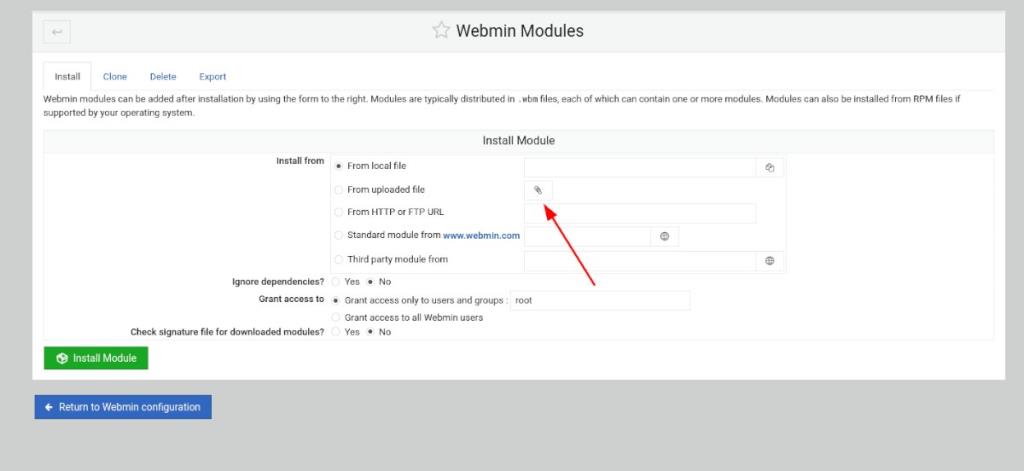
Webmin memiliki banyak modul yang berguna, tetapi beberapa yang terbaik tidak dikembangkan oleh pembuat Webmin tetapi oleh pengembang pihak ketiga. Jadi, jika Anda mencari modul yang tidak disertakan dalam Webmin secara default, Anda pasti ingin tahu di mana mengunduhnya.
Untuk mendapatkan modul Webmin pihak ketiga, Anda harus menuju ke bagian “Semua Modul Pihak Ketiga” di situs web Webmin . Situs web ini benar-benar mencantumkan setiap modul yang tidak dikembangkan secara langsung oleh Webmin dalam daftar menurun.
Daftar Webmin sangat panjang, dan mungkin perlu sedikit waktu untuk menemukan apa yang ingin Anda unduh. Untuk mempermudah proses ini, tekan Ctrl + F pada keyboard Anda di browser web.
Ketika kombinasi keyboard Ctrl + F ditekan, kotak pencarian akan muncul di browser. Dari sini, ketik apa yang ingin Anda unduh. Untuk hasil terbaik, gunakan kata kunci atau nama aplikasi. Misalnya: untuk menemukan modul pihak ketiga OpenVPN, ketik "OpenVPN" ke dalam kotak pencarian browser.
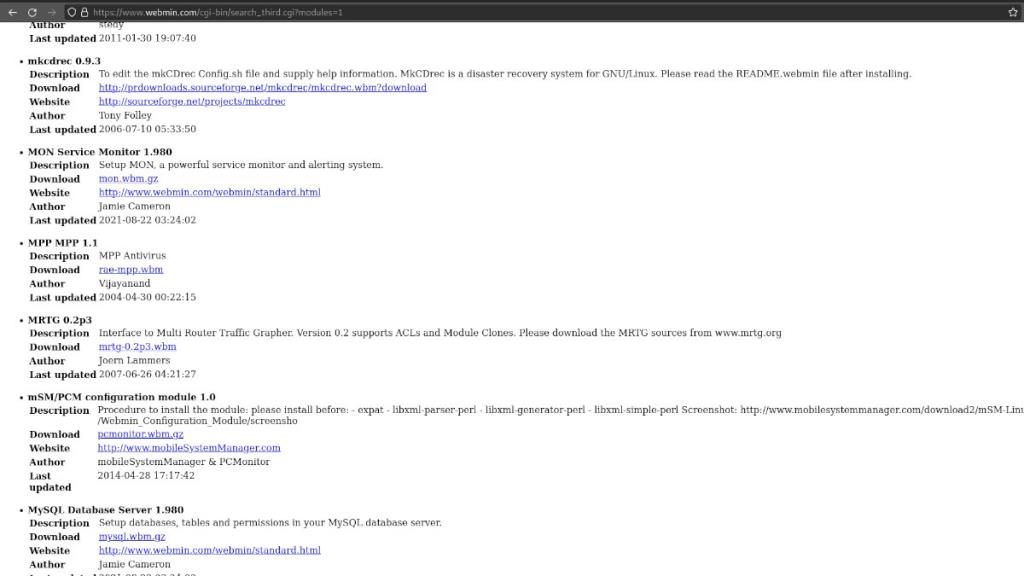
Setelah Anda menemukan modul pihak ketiga yang ingin Anda unduh, klik tautan unduhan. Memilih tautan ini akan mengunduh modul Webmin yang dikompresi dalam arsip GZ .
Jika Anda bukan penggemar mengunduh modul Webmin dengan peramban web komputer, Anda juga dapat melakukannya dengan terminal. Untuk mengunduh menggunakan jendela terminal Anda, mulailah dengan meluncurkan terminal di desktop.
Meluncurkan jendela terminal di Linux sangat mudah. Untuk melakukannya, tekan Ctrl + Alt + T pada keyboard. Dimungkinkan juga untuk meluncurkan jendela terminal dengan mencari "Terminal" di menu aplikasi.
Dengan jendela terminal terbuka dan siap digunakan, buka daftar modul pihak ketiga Webmin. Setelah berada di daftar, gulir dan temukan apa yang ingin Anda unduh. Kemudian, klik kanan pada tautan dan pilih "Salin Tautan" untuk menyimpannya ke keyboard Anda.
Saat Anda menyalin tautan ke papan klip komputer Anda, ketik wget ke terminal. Kemudian, tekan Ctrl + Shift + V pada keyboard untuk menempelkan tautan. Seharusnya terlihat persis seperti contoh perintah di bawah ini.
wget http://ftp.iasi.roedu.net/Sources/Network/Management/webmin/modules/others/dmconf.wbm
Perintah di atas akan menempatkan modul pihak ketiga Webmin di dalam folder beranda akun pengguna Anda. Dari sini, Anda dapat menyalin file ke server Anda untuk diunggah ke UI web Webmin. Atau, ikuti petunjuk di bagian selanjutnya dari panduan ini untuk mengunggah melalui browser web.
Mengunggah modul pihak ketiga yang diunduh memungkinkan Anda menyimpan cadangan modul jika perlu menginstal ulang. Ada banyak cara untuk mengunggah modul ke sistem Anda.
Untuk memulai proses unggah, buka antarmuka UI Webmin di tab browser baru. Jika Anda tidak yakin cara mengakses antarmuka UI Webmin, buka URL berikut.
http://YOUR_LINUX_WEBMIN_SERVER_IP_OR_HOSTNAME:10000
Setelah berada di dalam UI web Webmin, klik "Konfigurasi Webmin" di bilah sisi. Kemudian, pilih opsi "Modul Webmin" di dalam jendela "Konfigurasi Webmin".
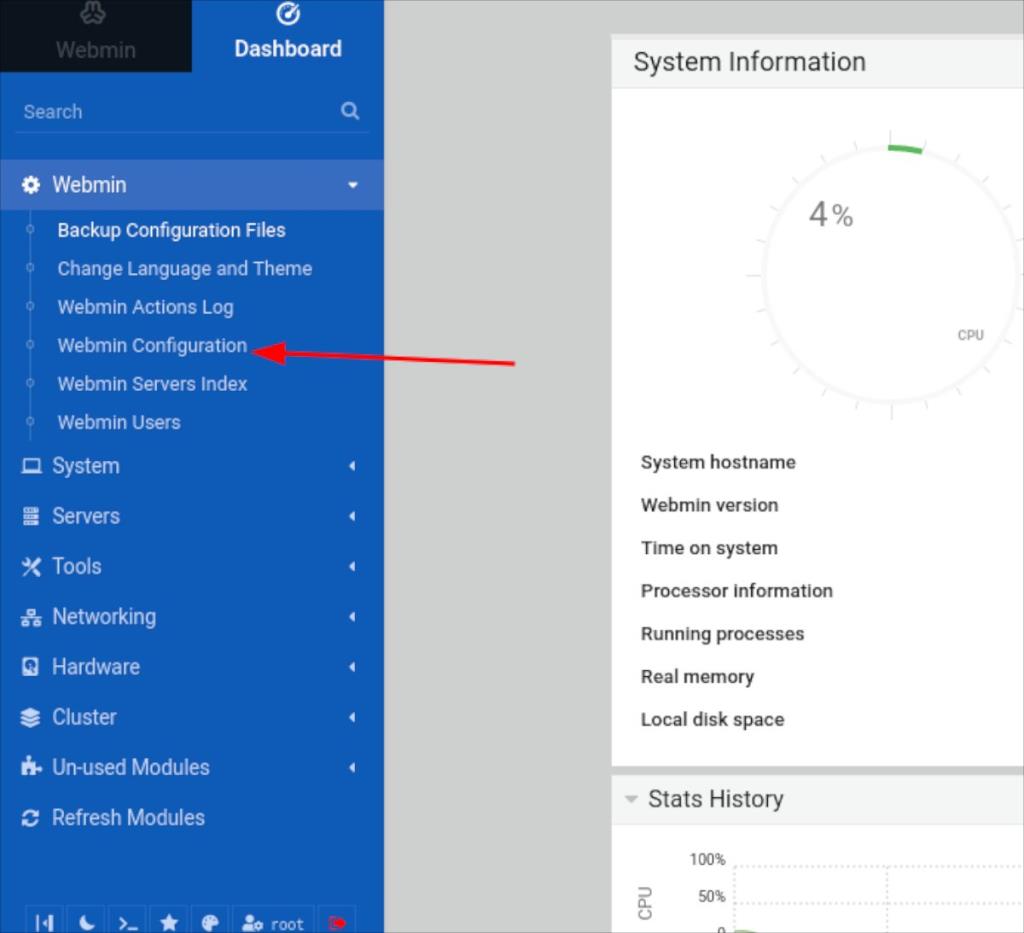
Selanjutnya, temukan opsi "Dari file yang diunggah" dan periksa dengan mouse. Setelah mencentang “Dari file yang diunggah”, klik ikon penjepit kertas. Saat Anda memilih ikon penjepit kertas, jendela pop-up akan muncul.
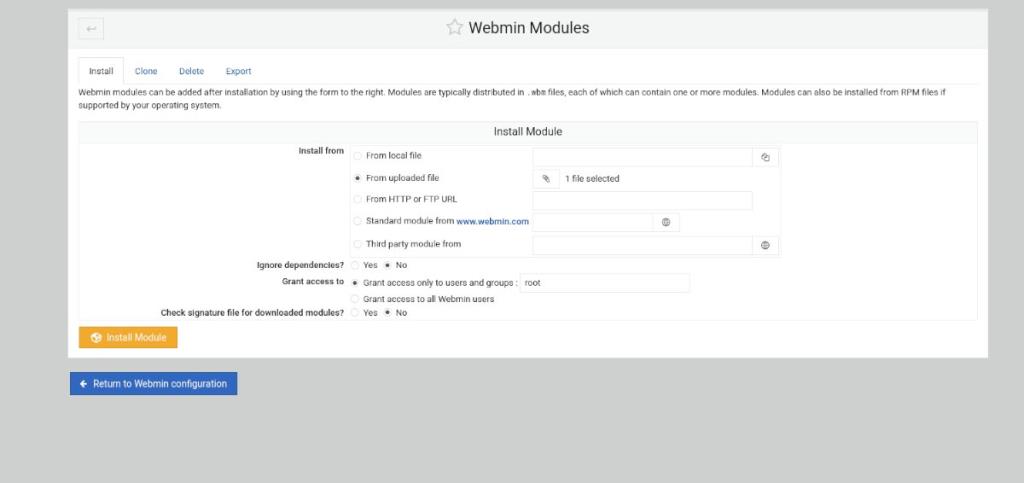
Menggunakan jendela pop-up, telusuri modul pihak ketiga di komputer Anda dan pilih. Dengan modul yang dipilih, klik tombol hijau "Instal Modul" untuk menginstal modul ke antarmuka pengguna Webmin Anda.
Webmin memungkinkan untuk menginstal modul pihak ketiga langsung dari URL. Namun, metode instalasi ini tidak dapat diandalkan seperti mengunggah, karena situs web yang menampung modul dapat turun kapan saja. Namun, jika Anda lebih suka memasang langsung dari URL daripada mengunggah lalu memasang, berikut cara melakukannya.
Untuk menginstal modul pihak ketiga melalui URL di Webmin, lakukan hal berikut. Pertama, klik "Webmin," diikuti oleh "Konfigurasi Webmin." Dari sini, pilih tombol "Modul Webmin" di dalam area Konfigurasi Webmin.
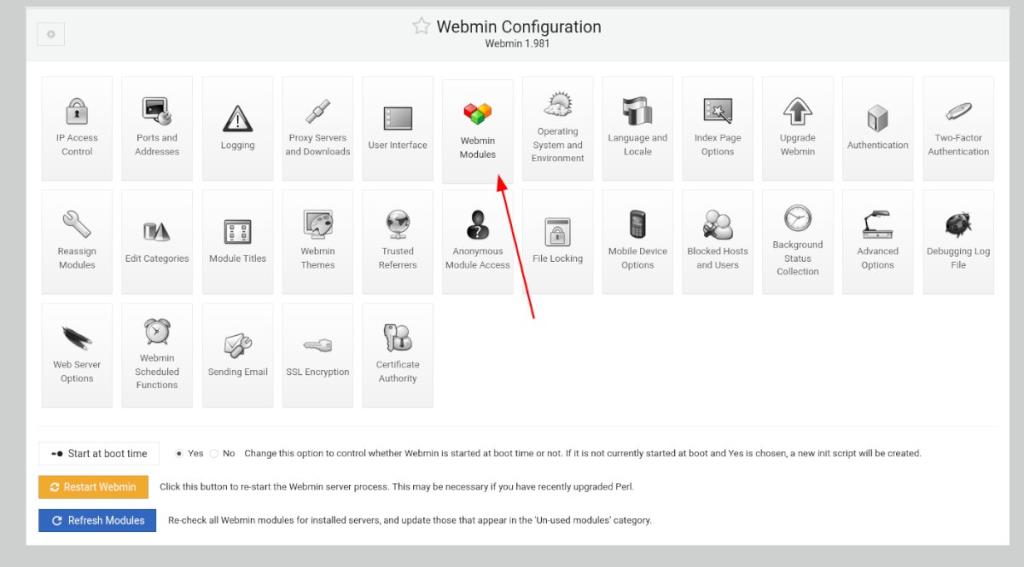
Di dalam area "Modul Webmin", temukan "Dari URL HTTP atau FTP" dan centang kotak di sebelahnya. Kemudian, rekatkan URL ke modul di dalam kotak, dan klik tombol hijau "Instal Modul".
Setelah memilih tombol hijau "Instal Modul", Webmin akan menginstal modul Anda ke sistem. Ketika instalasi selesai, klik tombol biru "Kembali ke konfigurasi Webmin".
Panduan lengkap untuk mencadangkan dan memulihkan profil pengguna di browser Brave dengan langkah-langkah yang jelas dan aman.
Pelajari cara menginstal Linux Lite, sistem operasi berbasis Ubuntu yang ringan dengan antarmuka XFCE4.
Jika Anda menggunakan banyak PPA di PC Ubuntu dan baru saja meningkatkan ke Ubuntu 20.04, Anda mungkin memperhatikan bahwa beberapa PPA Anda tidak berfungsi, karena
Baru mengenal Linux dan ingin menambahkan musik Anda ke Rhythmbox tetapi tidak yakin bagaimana melakukannya? Kami dapat membantu! Ikuti panduan ini saat kami membahas cara mengatur
Apakah Anda perlu mengakses PC atau Server Ubuntu jarak jauh dari PC Microsoft Windows Anda? Tidak yakin tentang bagaimana melakukannya? Ikuti bersama dengan panduan ini saat kami tunjukkan kepada Anda
Apakah Anda menggunakan browser web Vivaldi sebagai driver harian Anda di Linux? Apakah Anda mencoba mencari cara untuk mencadangkan pengaturan browser Anda untuk penyimpanan yang aman? Kami
Cara Mengunduh Podcast Dari Terminal Linux Dengan Podfox
Cara Menemukan File Duplikat Dan Membersihkannya Di Linux Dengan FSlint
Apakah Anda membutuhkan klien podcast yang bagus dan elegan untuk desktop Linux Anda? Jika demikian, Anda perlu mencoba CPod. Ini adalah aplikasi kecil yang ramah yang membuat mendengarkan
TuxGuitar adalah alat pembuat musik open-source. Dengan itu, pengguna dapat membuat dan mengedit tabulasi gitar mereka sendiri. Dalam panduan ini, kita akan membahas bagaimana caranya








